画图可以抠图吗 如何用画图工具进行抠图
更新时间:2023-12-02 08:50:31作者:yang
在数字化时代,图片的处理和编辑已经成为人们日常生活中必不可少的一部分,抠图作为一种重要的图片处理技术,被广泛应用于各个领域。对于不熟悉图像处理软件的人来说,如何进行高质量的抠图是一个具有挑战性的问题。幸运的是现代的画图工具为我们提供了便捷、直观的抠图方式,使得我们能够轻松地实现图像的抠图效果。本文将介绍如何使用画图工具进行抠图,并探讨画图工具在抠图中的应用。无论是想为个人照片添加特效,还是为产品图片进行美化,画图工具都能帮助我们轻松地实现抠图的目标。
操作方法:
1.点击电脑桌面左下角【开始】,再点击【画图】。有的版本不同,可点击所有文件-附件-画图。效果一样。
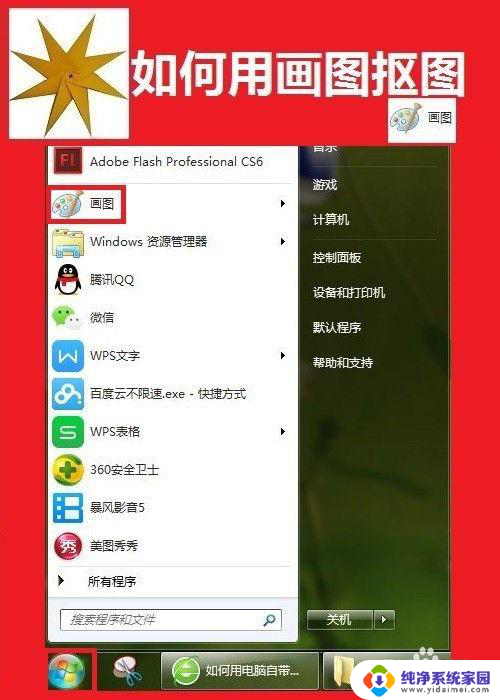
2.在弹出的画图中,点击【粘贴】,点击【粘贴来源】。
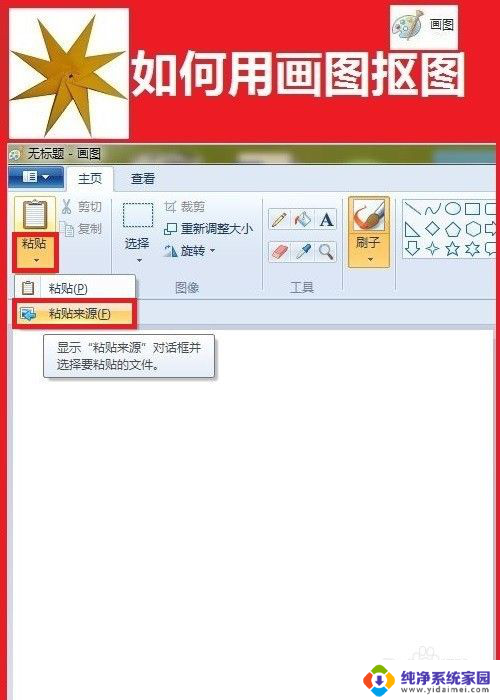
3.弹出了电脑本地图片,选择需要抠图的图片。点击一下【图片】,再点击下面【打开】。
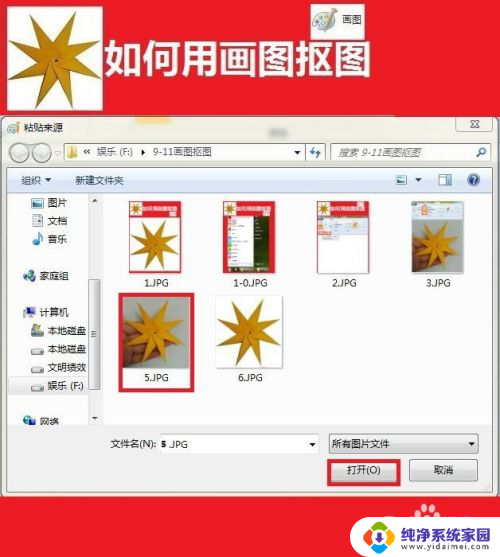
4.点击画图上面【选择】。
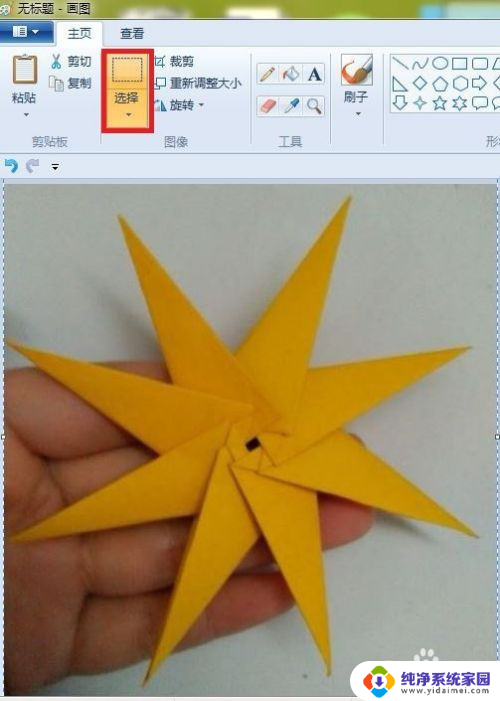
5.点击选择下拉菜单【任意形状的裁剪】。有的版本是【自由图形选择】。
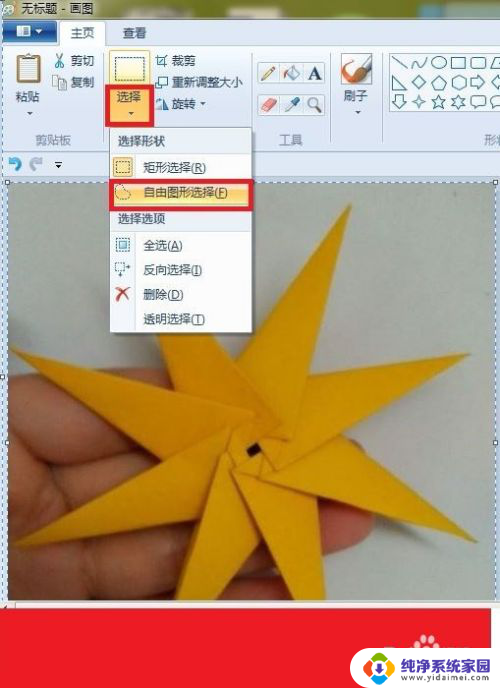
6.然后拉动鼠标,沿着边缘移动,形成封闭状态。再用鼠标按住不需要部分,移走,完成抠图。还可对背景颜色进行填充,如背景全部白色,相比之下,图片就显得更加美观漂亮。
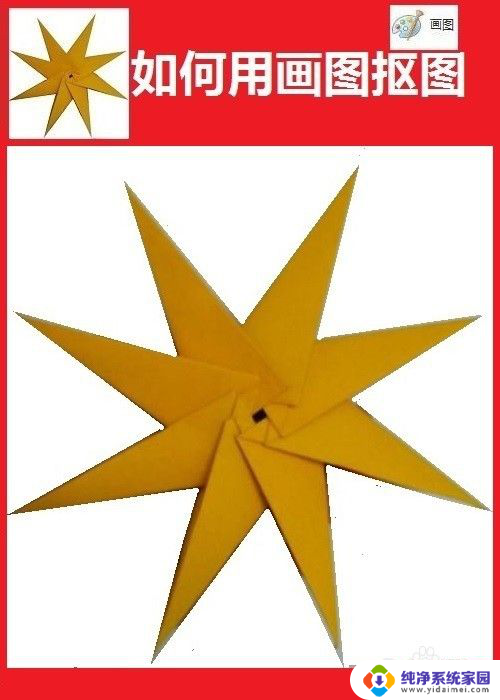
以上是关于画图时是否可以抠图的全部内容,如果有遇到相同情况的用户,可以按照小编提供的方法来解决。
画图可以抠图吗 如何用画图工具进行抠图相关教程
- 电脑画图怎么抠图 用电脑画图工具快速抠图
- 怎么用电脑自带的画图工具抠图 用电脑自带的画图工具抠图方法
- 电脑画图如何抠图 电脑画图怎样快速简单抠图
- 画图软件可以截图吗 画图工具截图教程
- 画图怎么改大小kb 如何使用画图工具调整图片大小kb
- 画图调整图片大小kb 如何通过画图工具改变图片大小kb
- 画图如何调整照片大小 画图工具如何调整图片大小
- ps抠图 证件照 如何使用PS快速抠图制作证件照
- 电脑平面图怎么画 电脑自带画图工具画平面图的方法
- 怎样用画图修改图片上的数字 如何使用画图工具修改图片中的数字
- 笔记本开机按f1才能开机 电脑每次启动都要按F1怎么解决
- 电脑打印机怎么设置默认打印机 怎么在电脑上设置默认打印机
- windows取消pin登录 如何关闭Windows 10开机PIN码
- 刚刚删除的应用怎么恢复 安卓手机卸载应用后怎么恢复
- word用户名怎么改 Word用户名怎么改
- 电脑宽带错误651是怎么回事 宽带连接出现651错误怎么办